
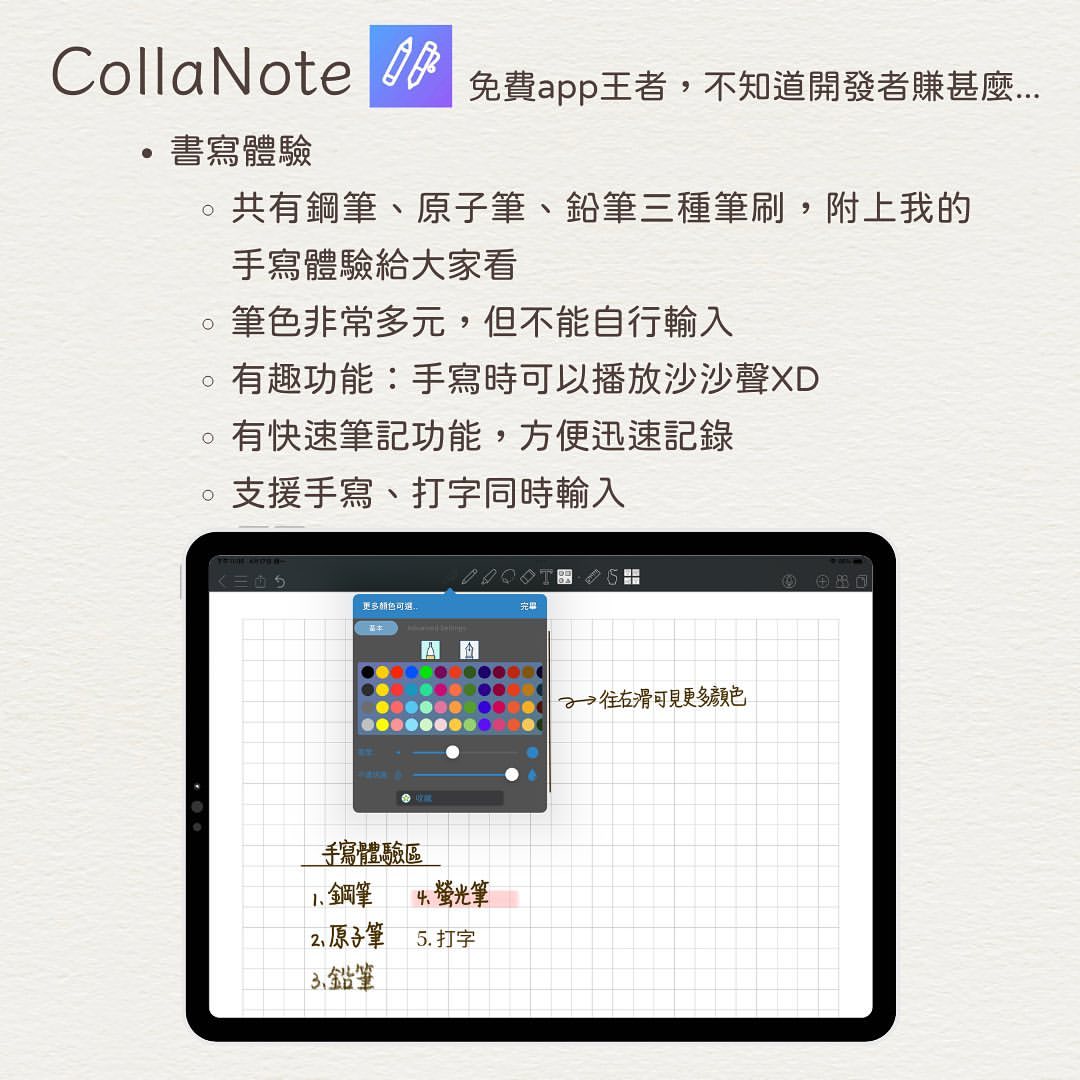
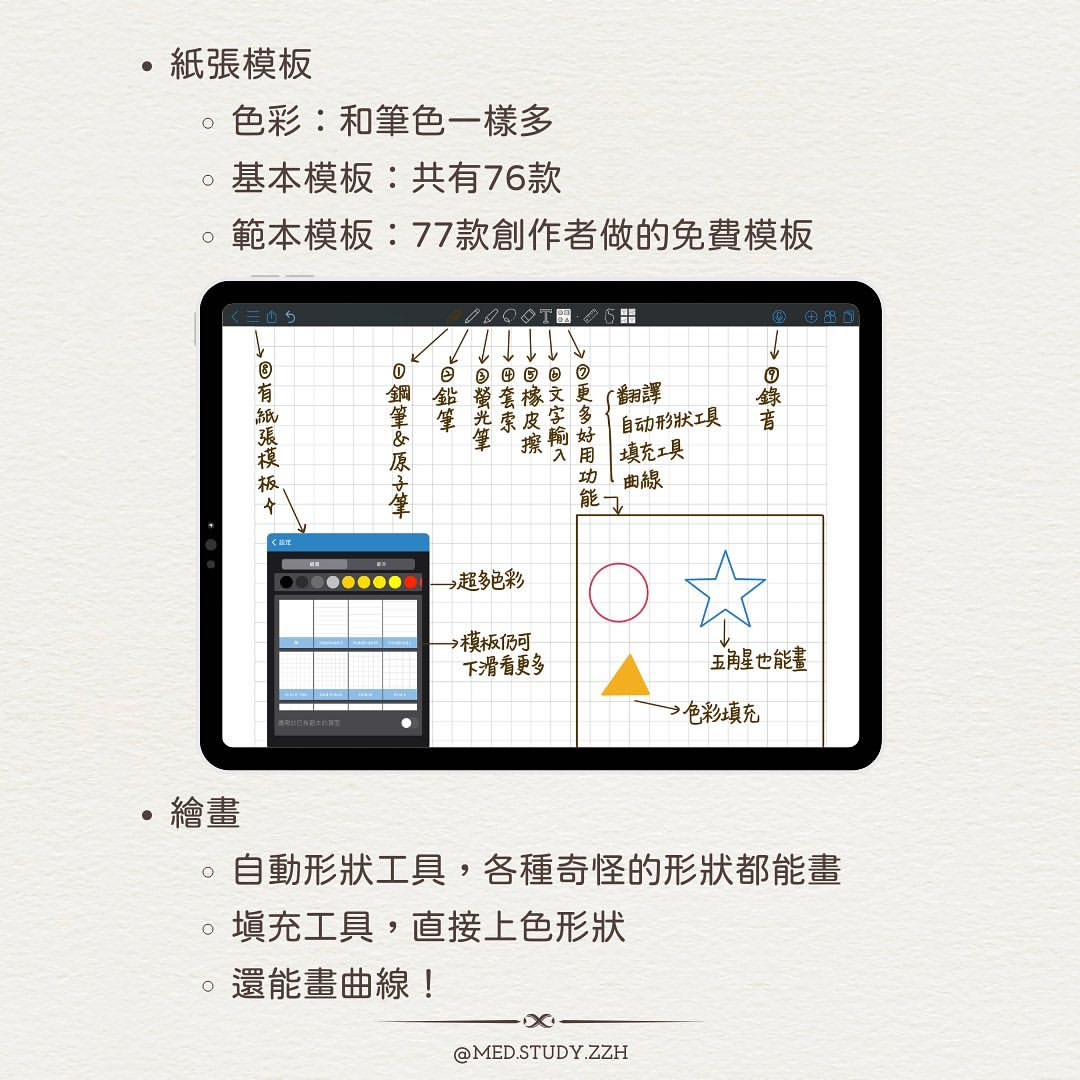
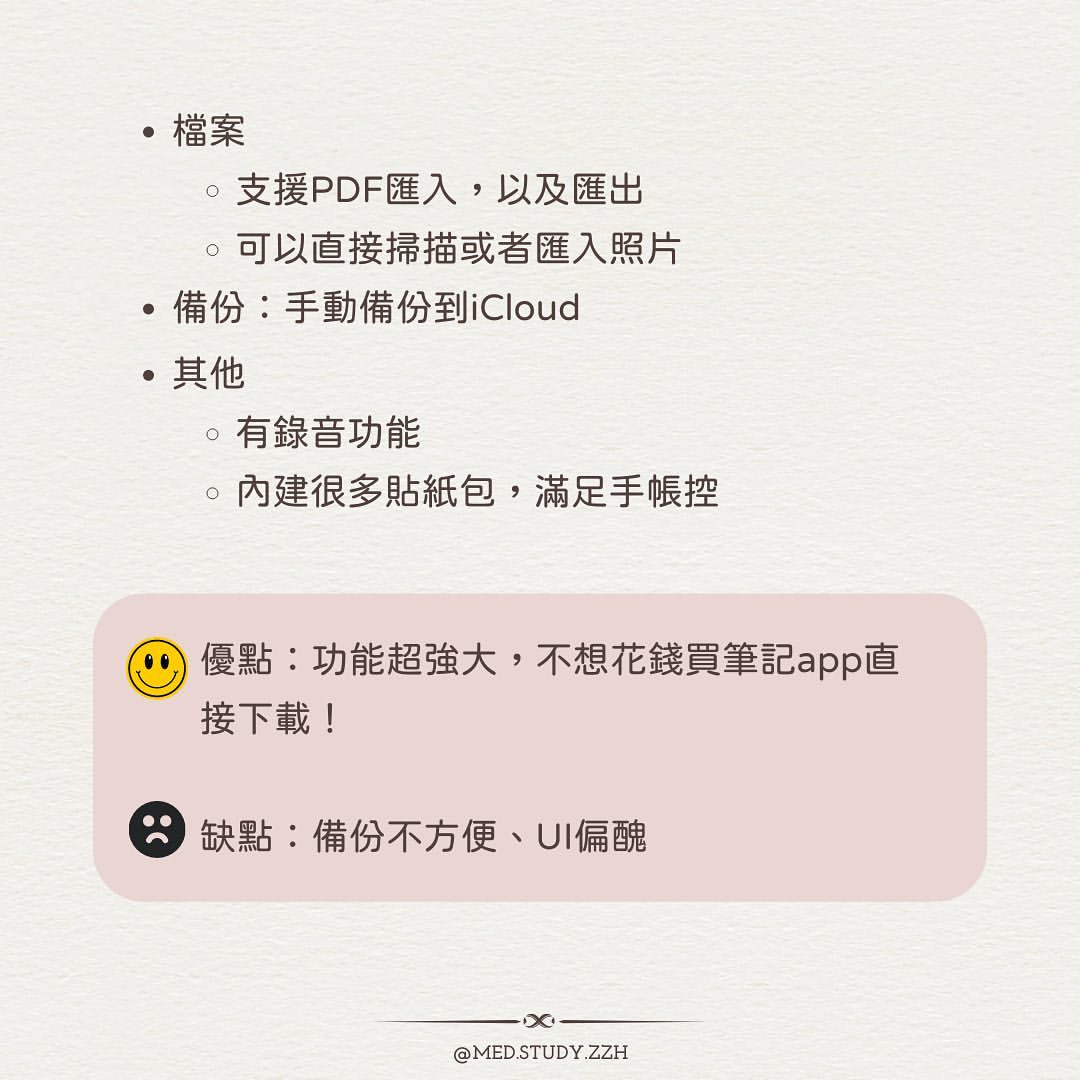
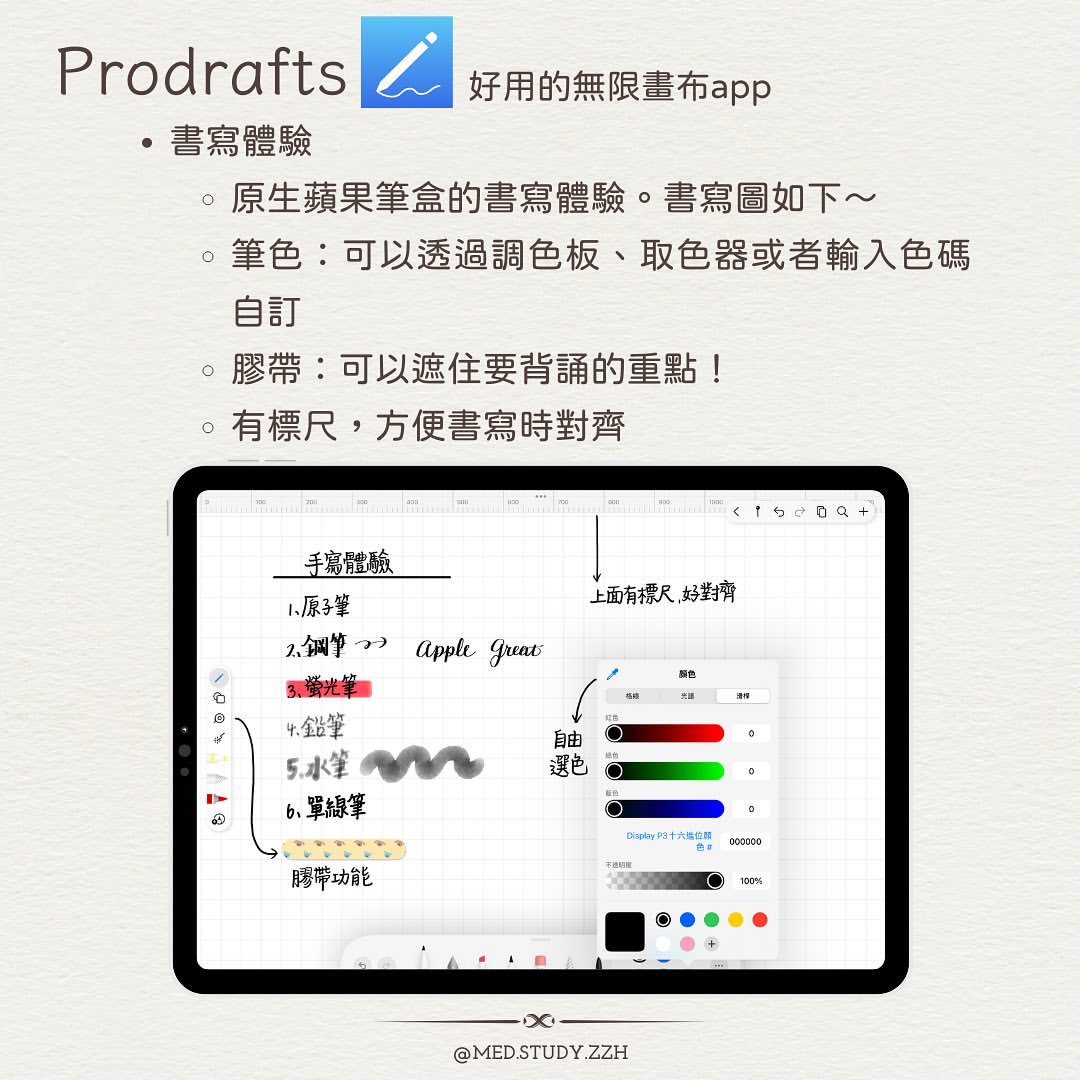
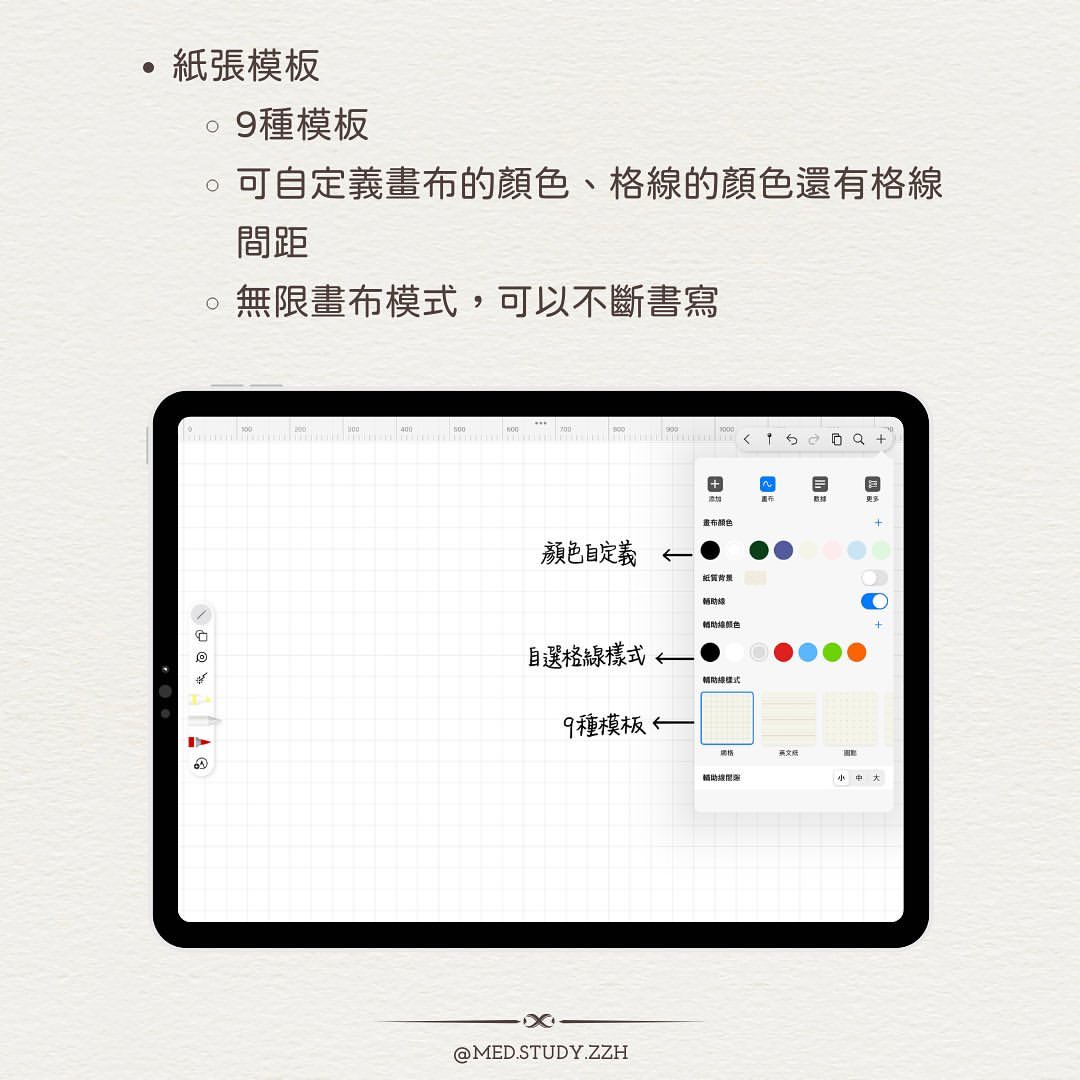
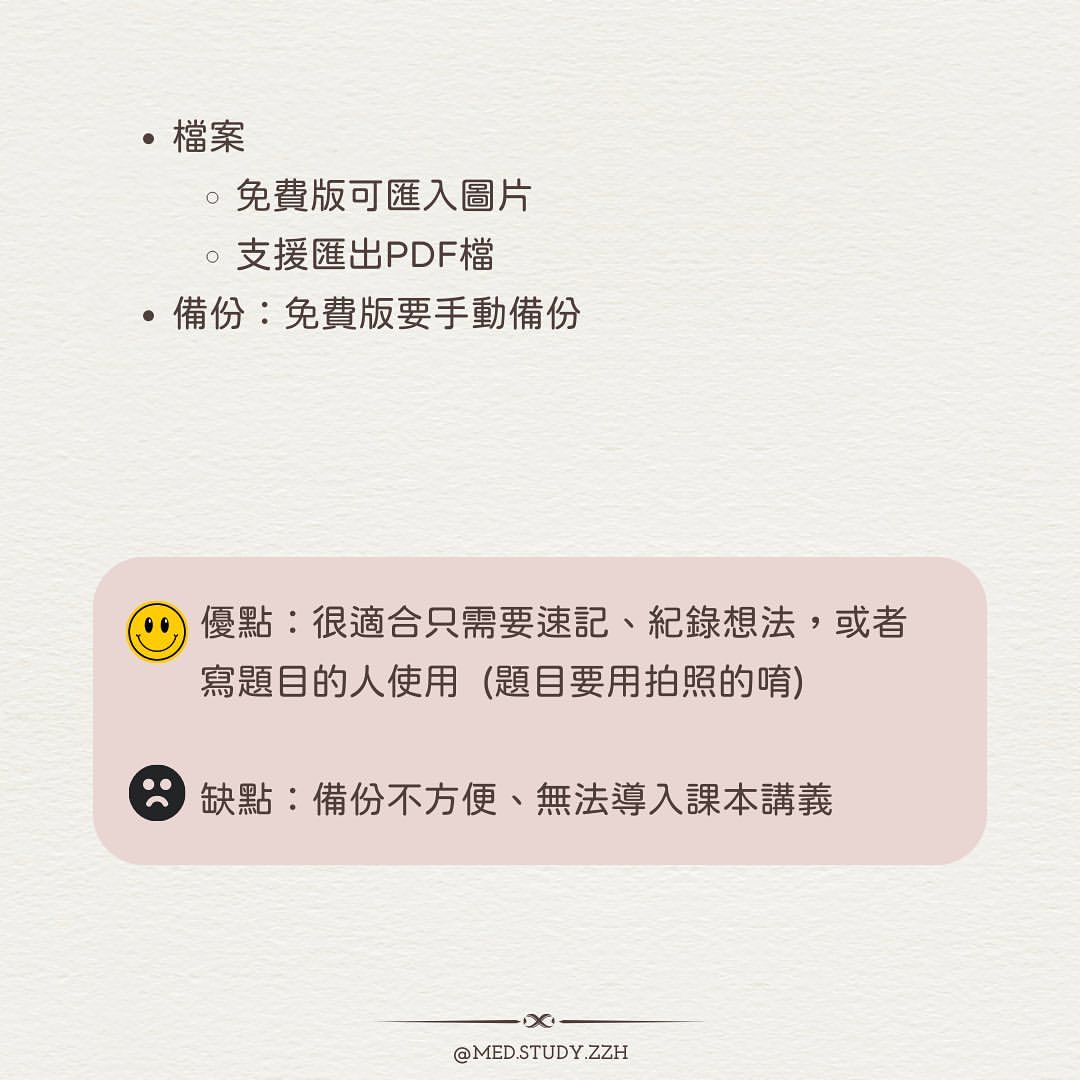
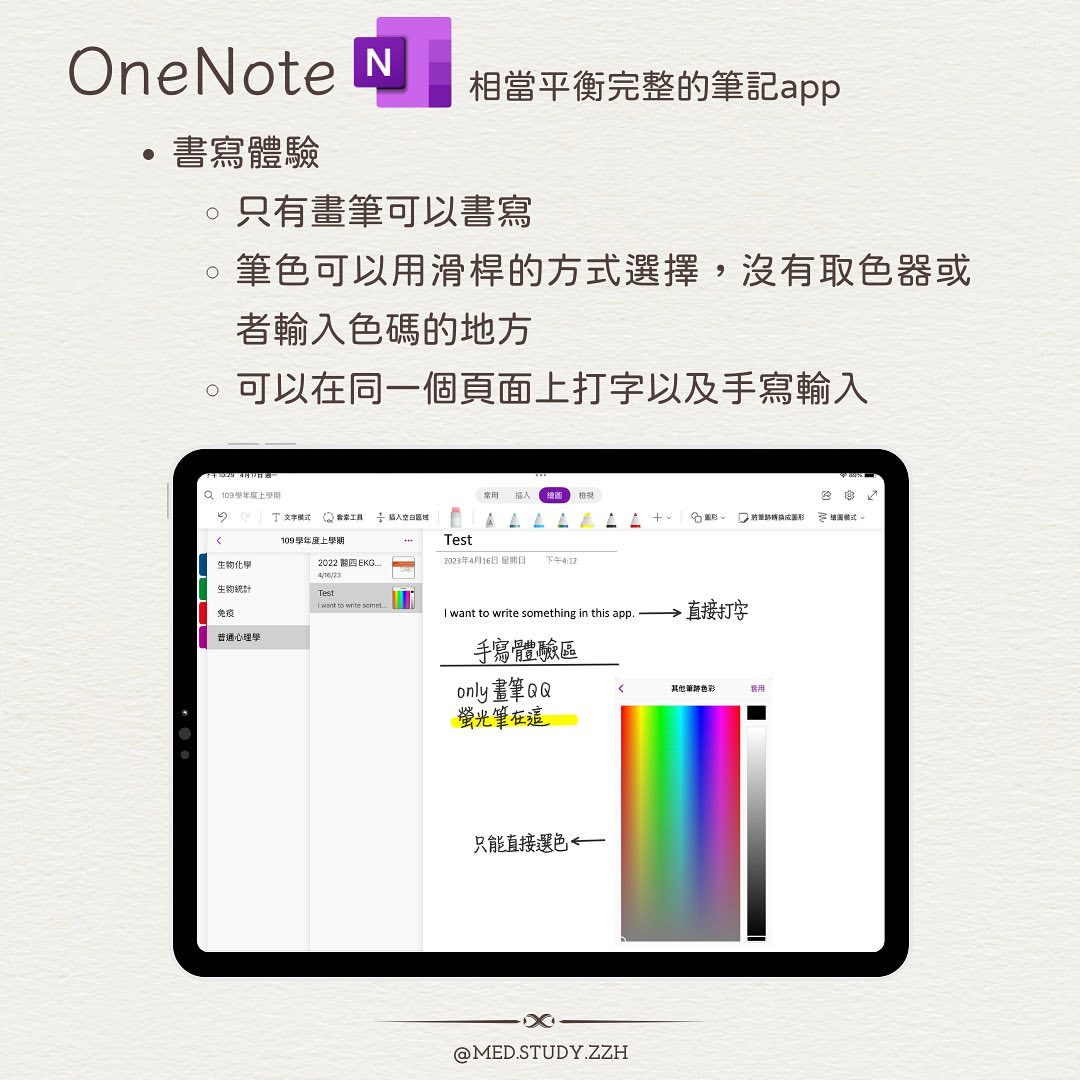
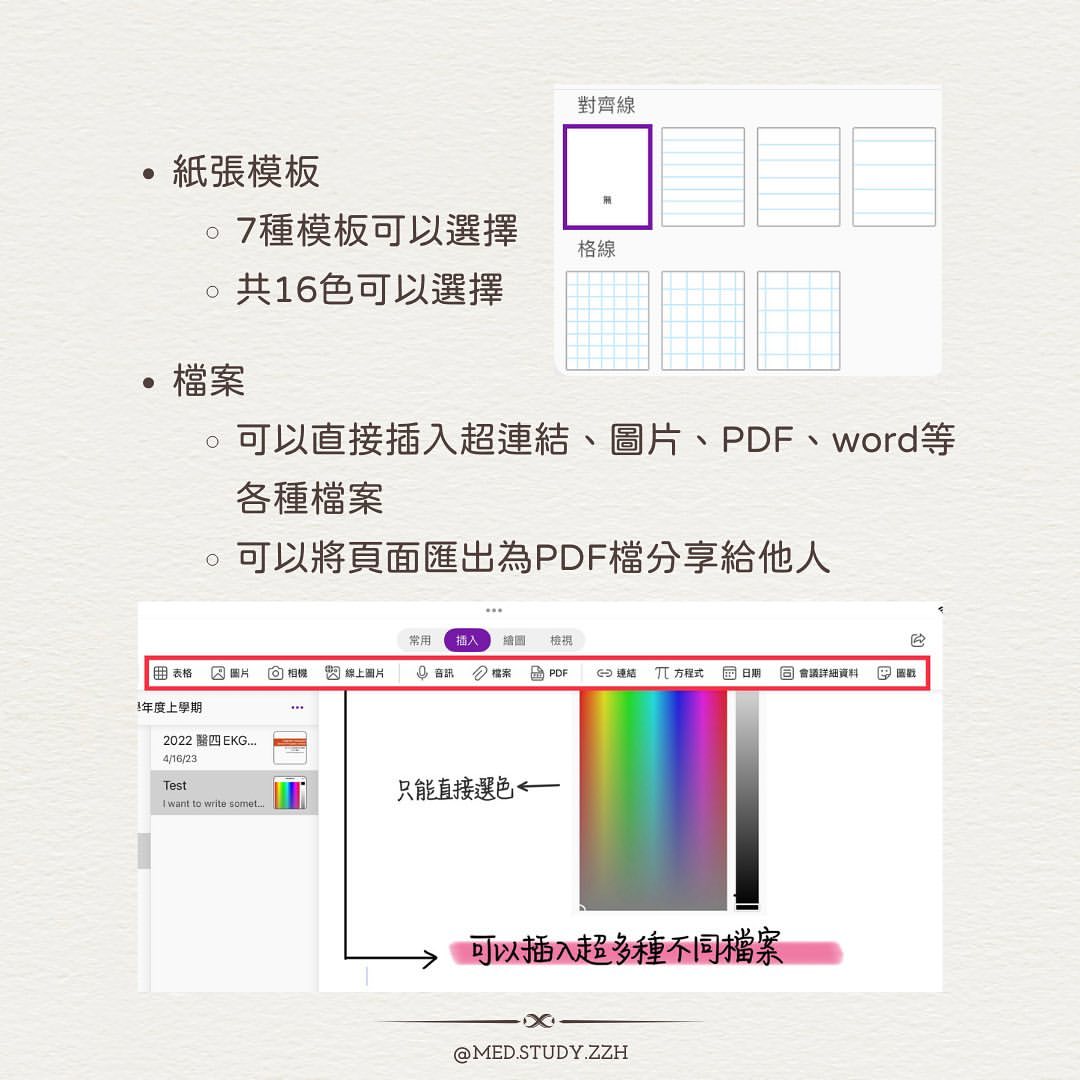
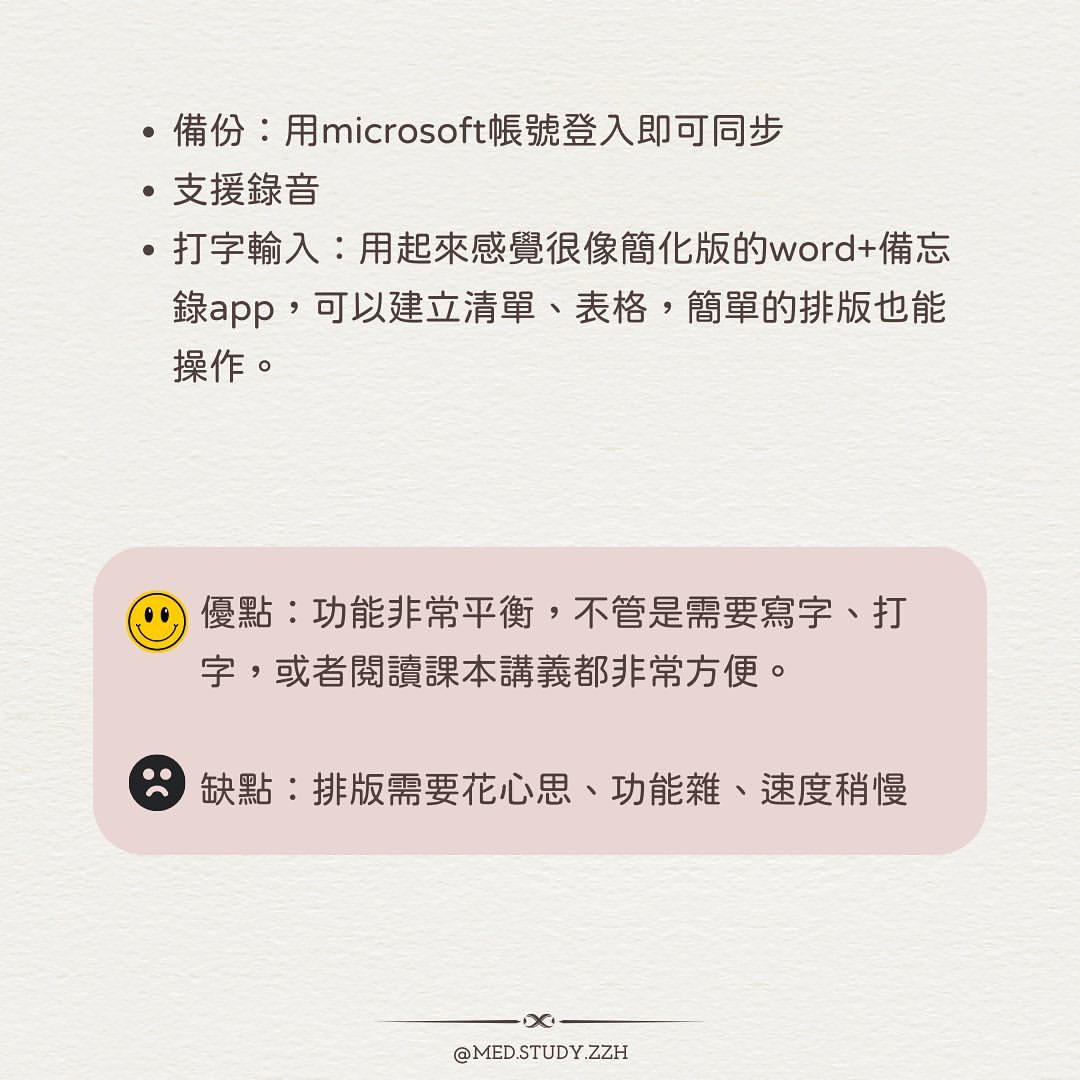
📍支援手寫、打字
📍支援安卓、ios(CollaNote不支援安卓🥹)
隔了將近兩個月我終於又更新了這個系列XD 這次要來跟大家分享iPad上好用的筆記app~
考量到不是每個人都有購買app來使用的意願,這一期會分成三個大部分~分別是免費app、付費app,以及兩者的綜合比較!那我們就開始吧!
然後這一次本來要介紹四個APP的,但是實在塞不下QAQ 所以我把 ios 系統自帶的備忘錄獨立出來下次介紹~
📍CollaNote: 免費筆記軟體之神…不知道開發者賺啥?
1. 書寫體驗
👉🏻總共有三種筆刷,鋼筆、鉛筆以及原子筆,寫起來的感覺很好,這邊附上我的手寫讓大家參考。
👉🏻有非常非常多種顏色可以選擇,可惜的是不能自己添加顏色。
👉🏻有趣功能:可以在書寫時撥放沙沙沙的聲音XD 營造實際書寫體驗感
👉🏻有快速筆記功能,很適合需要快速抄寫筆記、腦力激盪的時候
2. 紙張模板
👉🏻紙張色彩:選擇和筆色一樣多
👉🏻基本模板:總共有76種模板,你想得到的想不到的他都有,而且全部都能用…
👉🏻範本模板:共有77種已經做好的範本,有各種手帳內頁跟可愛的插畫筆記紙可以讓大家選擇,同樣全部都能使用
3. 繪畫
👉🏻自動形狀工具:各種神奇的東西都畫得出來,包含五角星、六邊形、愛心,還有最基本的方形、圓形、三角形
👉🏻填充工具:直接把圖案上色
👉🏻曲線:非常適合需要畫一些曲線圖、函數的使用者!我之前在畫曲線的時候真的覺得很困難TT
4. 檔案
👉🏻圖片:可以直接匯入照片庫、剪貼簿或者馬上掃描
👉🏻支援PDF匯入/匯出
5. 貼紙:有很多內建的貼紙包可以使用,個人覺得比GoodNote內建的貼紙包好XDDD
6. 備份:較麻煩的部分,需要自己手動備份到iCloud QQ
7. 錄音:錄音與書寫同步,點筆記可以聽聲音,但是畫面不會跳轉
8. 缺點:備份不便、UI偏醜
📍Prodrafts
1. 書寫體驗
👉🏻原生蘋果筆盒的書寫體驗,筆種很多。書寫圖如下~
👉🏻筆色:可以透過調色板、取色器或者輸入色碼自訂
👉🏻膠帶:可以遮住要背誦的重點,個人覺得也很適合用在重複刷題上!
👉🏻有標尺,方便書寫、打字時對齊 (註:打字是付費版功能)
2. 紙張模板
👉🏻9種模板
👉🏻可自定義畫布的顏色、格線的顏色還有格線間距
👉🏻無限畫布模式,可以不斷書寫
3. 可以匯出為PDF檔4. 付費版才有的功能:打字輸入、繪製圖形、匯入各種檔案(含PDF)、iCloud備份
5. 可以把這個當成更好用的無限畫布來使用,單純寫筆記很好用了
6. 缺點:只能在畫布裡面輸入檔案,沒辦法直接輸入檔案當作一個文件
📍OneNote
1. 書寫體驗
👉🏻共有鉛筆以及鋼筆兩種筆刷,實際書寫感受見下圖
👉🏻筆色可以用滑桿的方式選擇,沒有取色器或者輸入色碼的地方
👉🏻可以在同一個頁面上打字以及手寫輸入
2. 紙張模板
👉🏻7種模板可以選擇
👉🏻共16色可以選擇
3. 檔案
👉🏻可以直接插入超連結、圖片、PDF、word等各種檔案
👉🏻可以將頁面匯出為PDF檔分享給他人
4. 備份:用microsoft帳號登入即可同步
5. 支援錄音
6. 打字輸入:用起來感覺很像簡化版的word+備忘錄app,可以建立清單、表格,簡單的排版也能操作。
7. 缺點:排版上需要花比較多心思、功能看起來複雜、跑得有點慢
這次差不多就是這樣啦~有甚麼問題的話都歡迎直接留言或者私訊!那我們下次再見囉~
#筆記app #電子筆記 #app推薦 #大學生 #高中生 #onenote #collanote #prodrafts #手寫筆記 #中學生 #高效率
資料來源:med.study.zzh
(若有冒犯或不妥之處,請及時聯繫我們,將立即下架刪除,謝謝!)
※本文由 med.study.zzh Instagram 授權轉載


